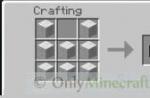«Мастер настроек» удобен и не требует никаких затрат.
Получение настроек любым из указанных способов плата бесплатно. SMS и USSD-запросы не тарифицируются. Исключение составляют случаи отправки SMS из роуминга. Обращаем внимание, что в последнем случае компания не гарантирует корректное получение настроек в сетях зарубежных операторов.
Варианты получения настроек:
1. Автоматическое получение настроек
- После заключения договора и первой регистрации в сети velcom при подключении услуги «Мобильный Интернет» и/или MMS
- При подключении услуг «Мобильный Интернет» и MMS, а также при смене пакета услуги «Мобильный интернет»
- При замене телефона на телефон с поддержкой автонастройки
- После изменения версии программного обеспечения телефона, поддерживающего автонастройку
- Автоматическая отправка настроек в роуминге не оказывается
- Если абонент в роуминге самостоятельно отправит запрос на получение настроек
«Мастер настроек» отправит в виде SMS необходимые конфигурации настроек, которые следует сохранить в телефоне, после чего выключить аппарат и включить его снова.
Обращаем внимание на то, что если абонент отправляет запрос на получение настроек посредством SMS, USSD, Личного кабинета, находясь в роуминге, то корректное получение настроек не гарантируется.
2. USSD-запрос
- Для абонентов A1 – *135*0#вызов (при этом в USSD название услуги отображается в виде аббревиатуры МобиНет)
- Для абонентов линейки тарифных планов «Привет» – *126*0#вызов
3. Личный кабинет
SMS с ключевым словом на короткий номер 512
- internet – для настройки услуги «Мобильный интернет»
- privet – для настройки услуги «Мобильный Интернет» для абонентов линейки тарифных планов «Привет»
- mms – для настройки услуги MMS
- vse – для настройки для всех услуг на базе технологий GPRS/EDGE и UMTS/HSPA, подключенных у абонента
После получения настроек сохраните их в телефоне, после чего выключите аппарат и включите его снова.
5. В фирменных центрах продаж и обслуживания А1 или через контакт-центр 150
Обратитесь, пожалуйста, в фирменный центр продаж и обслуживания А1 или через контакт-центр 150. Специалисты компании помогут вам получить и/или установить настройки для вашего мобильного телефона.
Внимание!
Сервис «Мастер настроек» совместим с телефонами ведущих производителей. Соблюдение следующих рекомендаций поможет вам в использовании сервиса:
- При смене SIM-карты в некоторых моделях телефонов (в частности, смартфонах Nokia) проверьте правильность выбора используемых настроек. При необходимости запросите и установите новые настройки.
- Для корректной установки настроек в некоторых моделях телефонов рекомендуем удалить все имеющиеся профили настроек, а затем запросить их заново.
- Если программное обеспечение вашего телефона было модифицировано, и вы не получаете настройки, рекомендуем обратиться в фирменный центр продаж и обслуживания или в контакт-центр по номеру 150. Также для корректной работы сервиса рекомендуем иметь последнюю версию программного обеспечения, используемого в вашем телефоне. Обновленную версию можно получить в специализированных сервисных центрах.
- Для организации доступа java-приложений в интернете в телефонах Nokia (Series 40) зайдите в раздел меню «Настройки» – «Конфигурация» – «Настройки персональной конфигурации» и добавьте новую точку доступа с необходимыми параметрами согласно вашему пакету услуги «Мобильный Интернет», а затем включите эту точку доступа. Такие же настройки точки доступа для java-приложений необходимы в телефонах марки Samsung, Siemens (в настройках приложений или игр).
- Пожалуйста, следуйте всем подсказкам в меню телефона в процессе установки настроек.
- После сохранения настроек рекомендуем выполнить перезагрузку телефона.
1. MMS (Multimedia Messaging Service)
- услуга на основе технологии GPRS/EDGE/UMTS/HSPA/НSPA+ для обмена мультимедийными сообщениями объемом до 300 КБ. Объем может ограничиваться возможностями телефонного аппарата. При обмене MMS потребляется интернет-трафик, который в сети A1 не тарифицируется.
2. Отправка MMS возможна на:
- мобильные устройства абонентов (информация о наличии соглашения на обмен MMS размещена на www.A1.by). Номер получателя MMS необходимо указывать в международном формате (например, + 375 NN XXXXXXX, где 375 – код страны, NN – код сети, ХХХХХХХ – номер телефона);
- email;
- короткие номера дополнительных услуг, оказываемых в сети компании.
4. Подключить/отключить услугу MMS абонент может самостоятельно при помощи:
- USSD *135*2# вызов (для абонентов A1);
- USSD *126*1*2# вызов (для абонентов ПРИВЕТ);
- Личного кабинета;
- АССА, по номеру 150.
6. Абонент может самостоятельно получить MMS-настройки при помощи:
- USSD *135*0# вызов (для абонентов A1);
- USSD *126*0# вызов (для абонентов ПРИВЕТ);
- Личного кабинета;
- АССА, по номеру 150;
- SMS на номер 512 с ключевым словом mms.
8. Клиенты компании – юридические лица при необходимости могут запретить самостоятельное подключение абонентами услуги MMS по письменному заявлению либо посредством Личного кабинета; (уровень доступа - Администратор).
9. MMS, включенные в абонентскую плату/стоимость тарифного плана/услуги, предоставляются в соответствии с Порядком предоставления трафика.
10. Одновременно можно отправить одно MMS не более, чем 10 получателям. При этом MMS, отправленное каждому получателю, тарифицируется как отдельное MMS.
11. MMS не доставляется, а факт отправки тарифицируется для отправителя, если:
- отправка производится на некорректный номер абонента мобильной связи или на несуществующий/некорректный email;
- у получателя MMS не подключена данная услуга. При этом адресат получит SMS-уведомление о том, что ему было отправлено MMS с указанием номера телефона отправителя;
- получатель MMS отключен от сети связи компании (исходящая или входящая связь) либо приостановил пользование услугами связи, подключив услугу «Пауза»;
- на момент отправки MMS на email почтовый сервер получателя был неисправен либо некорректно обрабатывал входящие электронные письма.
13. Срок хранения недоставленных MMS в сети A1 составляет не более 24 часов, после чего MMS автоматически удаляются.
14. При наличии у абонента двух услуг – MMS и «Мобильный интернет», а также при использовании абонентом мобильного телефона, который не может дифференцированно использовать две точки доступа, определенные компанией для каждой из услуг с целью их корректного оказания и тарификации, абонент обязан самостоятельно следить за настройками, применяемыми его мобильным телефоном, во избежание непредвиденных финансовых расходов.
15. Тип и количество файлов различных форматов в рамках одного MMS может варьироваться в зависимости от функциональных возможностей телефонных аппаратов отправителя и получателя. Если один или несколько элементов содержания MMS некорректно определились телефонным аппаратом абонента, но при этом сообщение было отправлено и принято в обработку MMS-центром, то MMS будет протарифицировано.
16. Если абонент с подключенной услугой MMS менял абонентский номер или был отключен от исходящей и/или входящей связи по причине задолженности либо пользовался услугой «Пауза», то для дальнейшего успешного использования услуги MMS абоненту необходимо выключить и включить телефонный аппарат.
17. Услуга MMS предоставляется в соответствии с утвержденными в компании тарифами.
18. Абоненты компании (кроме абонентов ПРИВЕТ), у которых дополнительно подключена услуга «Международный роуминг» или «SMS-роуминг», могут воспользоваться услугой MMS в сетях зарубежных операторов-партнеров компании по роумингу.
19. Стоимость исходящего MMS в роуминге состоит из платы за передачу MMS согласно тарифному плану абонента и стоимости интернет-сессии, инициированной для отправки MMS (рассчитывается по тарифам интернет-роуминга).
20. Стоимость входящего MMS в роуминге равна стоимости интернет-сессии, инициированной для получения MMS (рассчитывается по тарифам интернет-роуминга). 21. Отправка и получение MMS возможны только при наличии двустороннего международного интернет-роуминга между Унитарным предприятием «A1» и роуминг-партнером компании, а именно:
- между абонентами A1, при условии нахождения одного абонента в сети A1, второго – в сети роуминг-партнера;
- между абонентами A1, находящимися в сети роуминг-партнера;
- между абонентами A1 и абонентами сетей роуминг-партнеров компании, с которыми Унитарное предприятие «A1» заключило соответствующее соглашение об обмене ММS.
23. Компания вправе в одностороннем порядке изменить настоящий Порядок без дополнительного уведомления, опубликовав изменения на официальном сайте www.A1.by .
24. Во всем ином, не урегулированном настоящим Порядком, клиент и компания руководствуются положениями договора об оказании услуг электросвязи, заключенного между клиентом и компанией.
Мобильный оператор, работающий на территории Беларуси и занимающий второе место в этом государстве по числу абонентов, - Velcom, уже почти два десятка лет обеспечивает GSM-связью огромное число людей. Можно сказать, что компания уже не молода и, конечно же, чтобы успешно функционировать и удовлетворять потребности своих клиентов, оператор мобильной связи должен развиваться.
Тенденции в сфере сотовой связи
Ни для кого не секрет, что на сегодняшний день интернет выходит, а вероятно уже и занял лидирующую позицию среди способов коммуникации людей. Без функции доступа к Глобальной сети сегодня практически не выпускаются даже простейшие кнопочные телефоны, не говоря уже о смартфонах и планшетных ПК. Оператор Velcom не остался в стороне от современных тенденций и вот уже более 10 лет обеспечивает своих абонентов не только голосовой связью, но и доступом к беспроводному интернету.
Качество услуги довольно высокое и положительно оценивается новыми и существующими абонентами Velcom. Настройка интернета в случае с массовыми устройствами доступа осуществляется довольно просто и не должна представлять сложности даже начинающим пользователям телефонов, смартфонов и планшетов. Поговорим об этом далее более подробно.
Как настроить телефон
Если речь идет о простейшем кнопочном телефоне, но с поддержкой доступа в Сеть и используемым в сети Velcom, настройка интернета вообще не приносит владельцу никаких проблем, все осуществляется автоматически в 99% случаев. Такой подход обеспечивает специальный сервис, получивший название «Мастер настроек». Пользователю для получения доступа в интернет достаточно зарегистрироваться первый раз в сети Velcom - настройка интернета произойдет автоматически, необходимые данные для работы GPRS/MMS телефон получит прямо из сотовой сети.
В том случае, если автоматически настройки не приходят, можно воспользоваться USSD-запросами - набрать на клавиатуре телефона комбинацию *135*0# и нажать клавишу вызова. У абонентов предоплаченной связи PRIVET здесь другой путь - комбинация *126*0# и та же клавиша вызова. Кроме того, любой абонент может воспользоваться интернет-системой сервиса абонента компании Velcom. Настройка интернета с помощью этой системы осуществляется буквально в два клика мыши по необходимым пунктам.
Как настроить смартфон или планшет
Большинство современных решений, работающих на «Андроиде», также способны автоматически настраиваться для получения доступа к интернету. Если этого не произошло, нужно выполнить несколько шагов инструкции «Настройка интернета Velcom на Android».

Вот эти шаги:
- Выключаем смартфон (планшетный ПК).
- Вставляем в смартфон (планшетный ПК) SIM-карту Velcom.
- Включаем смартфон (планшетный ПК).
- Когда смартфон (планшетный ПК) загрузится, произойдет определение SIM-карты и пользователь получит предложение изменить настройки. Необходимо принять предложение нажатием на кнопку «Изменить».
- Заходим в «Настройки» и выбираем пункт «Управление SIM». Далее нужно найти меню наподобие «Передача данных».
- В загрузившемся окне выбираем оператора Velcom. Затем произойдет автоматическая загрузка, процесс которой может продлиться около одной минуты.
- Пожалуй, самое важное: настройки интернета Velcom на «Андроид» должны содержать правильную точку доступа. Находим соответствующий пункт в меню «Мобильная сеть», добавляем новую APN и вносим следующие значения. В обязательном порядке заполняем четыре пункта:
- Имя - значение должно быть Velcom.
- APN - значение vmi.velcom.by.
- Прокси-сервер - значение 10.200.15.15.
- Порт - значение 8080.

Сохраняем внесенные данные и осуществляем перезагрузку устройства. На этом настройка завершена. Теперь можно пользоваться всеми преимуществами доступа к Глобальной сети.
Настройки интернета Velcom на Android
Если вы являетесь клиентом мобильного оператора Velcom, то эта статья предназначена для вас, для тех, кто хочет настроить на своём Андроид-смартфоне интернет.
Как мы знаем оператор предоставляет населению услугу мобильной связи GSM. Также, благодаря услуге подключения к беспроводному интернету есть возможность пользователям Андроид-устройств полноценно пользоваться приложениями и браузером.
Как правило, при покупке новой сим-карты с услугой подключения к сети настройки устанавливаются самостоятельно. Но случается так, что устройство не регистрирует подключение автоматически. В такой ситуации придётся устанавливать настройки интернета вручную.
Эта инструкция является стандартной практически для всех моделей смартфонов и планшетов, работающих на базе операционной системы Android.
На устройствах с платформой Android совсем не сложно самостоятельно настроить Интернет-соединение. Этот процесс не займёт много вашего времени, вам не понадобиться затрачивать большие усилия. Всё что вам требуется – это внимательно выполнять все действия, прописанные в ниже представленной инструкции.
Предварительно проверьте, входит ли в ваш тарифный пакет услуга подключения к сети. Если таковая не подключена, это достаточно просто сделать, узнав информацию на официальном сайте оператора.
Приступим!
1) Вначале необходимо открыть в обычном меню настройки. Затем переходим по пунктам: «меню» — «настройки» — «беспроводная сеть».
2) В новой вкладке устанавливаем метку возле категории «мобильный интернет». Это поможет активировать порт доступа к Интернет-подключению.
3) Затем нужно перейти в пункт «мобильные сети». Если в появившемся окте уже находится пункт «Velcom internet», то достаточно просто выбрать профиль одним кликом.
Если же автоматические настройки не пришли, то приступим к ручным настройкам .
1) В меню функций нужно зайти во вкладку «Создать APN». В новом окне будем вносить соответствующие данные Velcom. Внимательно вносим все данные, от этого зависит, активируется ли подключение.
2) В поле «имя» нужно внести internet. В поле «APN» вносим следующий адрес — wmi.velcom.by. В графах «логин» и «пароль» вводить ничего не надо. Можно сохраниться и выйти из меню.
Чтобы узнать активировалось ли подключение, обратите внимание на наличие символов G, E, 3G или H (H+) (в зависимости от модели устройства) на главном экране. Если они сразу не появились, нужно перезагрузить устройство. В том случае, если и это не помогло, то, возможно, при вводе настроек вы допустили ошибку.
Узнать данные, которые нужно вводить можно также набрав USSD-запрос *135*3#.
Многие современные провайдеры разрабатывают специальные сервисы для упрощения манипуляций с пакетами своих услуг. Такова и белорусская компания «Velcom», разработчики которого придумали «Мастер настроек» сети. Теперь каждый клиент компании может воспользоваться этим удобным и до крайности простым инструментом.
Настройка интернета фирмы Велком выглядит непросто, а очень просто. Например, если в вашем распоряжении телефон с Андроид, то вы можете воспользоваться одним из следующих способов:
 После выполнения этих действий, аппарат лучше выключить и включить снова.
Так выглядит настройка интернета Velcom в первом приближении.
После выполнения этих действий, аппарат лучше выключить и включить снова.
Так выглядит настройка интернета Velcom в первом приближении.
Некоторые важные нюансы
Как настроить интернет после смены sim-карты? Точно так же только все нужно проконтролировать визуально. Убедиться, что выставлены именно те параметры, что нужно. В ряде случаев имеет смысл подстраховаться и почистить все имеющиеся в телефоне профили.
Иногда прошивка аппарата может отрицательно повлиять на работу перечисленных сервисов. Тогда звоните по телефону 411, – вам помогут специалисты компании.
Подключенный телефон может отказаться работать с Java. В этом случае, перейдите в меню «Конфигурация» => «Настройки персональной конфигурации» и создайте точку доступа с параметрами из договора. Пожалуй, все, - теперь вы знаете, как подключить internet от Velcom.